
quân đoàn TD 2 là một trò chơi phòng thủ tháp cho hệ thống Windows. Nó được phát triển và xuất bản bởi AutoAttack Games. Nhờ Proton, bạn sẽ có thể chơi trò chơi này trên Linux. Đây là cách.
Ra mắt Legion TD 2 trên Linux
quân đoàn TD 2 không phải là một trò chơi Linux, nhưng nó cũng được đánh giá rất cao trong ProtonDB. Bạn cần Steam để chơi trò chơi này trên PC Linux của mình.
Cài đặt hơi nước
Tại sao là hơi nước? Bởi vì quân đoàn TD 2 nó được xây dựng cho hệ thống Windows, và để chạy nó trên Linux, bạn cần cài đặt phiên bản Linux của Steam. Để Steam hoạt động, hãy mở một cửa sổ đầu cuối.
Bạn có thể khởi chạy một cửa sổ đầu cuối trên máy tính để bàn Linux của mình bằng cách nhấn Ctrl + Alt + T trên bàn phím. Ngoài ra, hãy tìm kiếm “Terminal” trong menu ứng dụng và khởi chạy nó theo cách đó.
Ubuntu
Steam hoạt động trên Ubuntu ngay lập tức. Nếu bạn đang sử dụng Ubuntu, bạn sẽ có thể chạy ứng dụng bằng lệnh cài đặt apt bên dưới.
sudo apt install steam
Debian
Steam chạy trên Debian. Tuy nhiên, bạn phải tải xuống gói Steam DEB mới nhất trực tiếp từ Valve để ứng dụng hoạt động. Để tải xuống Steam, hãy sử dụng lệnh tải xuống wget sau.
wget https://steamcdn-a.akamaihd.net/client/installer/steam.deb
Khi bạn đã tải xuống phiên bản Steam mới nhất về máy tính chạy Debian Linux của mình, bạn có thể bắt đầu cài đặt. Sử dụng lệnh dpkg bên dưới, cài đặt Steam.
sudo dpkg -i steam.deb
Khi gói Steam DEB được cài đặt, ứng dụng sẽ được thiết lập. Điều đó đang được nói, có những vấn đề cần khắc phục. Bạn phải sửa bất kỳ lỗi phụ thuộc nào xảy ra trong quá trình cài đặt.
sudo apt-get install -f
Vòm Linux
Arch Linux cung cấp ứng dụng Steam trong kho phần mềm “multilib”. Tuy nhiên, không phải mọi người dùng Arch đều được bật “multilib” theo mặc định, vì vậy bạn sẽ cần bật nó.
Để bật kho lưu trữ phần mềm “multilib”, hãy mở tệp /etc/pacman.conf trong trình soạn thảo văn bản yêu thích của bạn (với quyền root). Sau khi tệp được mở, hãy tìm “multilib” và xóa biểu tượng # ở phía trước và các dòng ngay bên dưới tệp.
Khi bạn chỉnh sửa xong, hãy lưu các thay đổi của bạn và đóng trình soạn thảo văn bản. Sau đó đồng bộ lại Arch Linux với các máy chủ chính thức bằng lệnh bên dưới.
sudo pacman -Syy
Cuối cùng, cài đặt phiên bản Steam mới nhất trên máy tính của bạn.
sudo pacman -S steam
Fedora/OpenSUSE
Steam hoạt động trên cả Fedora và OpenSUSE. Người dùng có thể cài đặt Steam trên các hệ điều hành này ngay lập tức. Điều đó nói rằng, bản phát hành Steam này không hoạt động tốt như bản phát hành flatpak. Thay vào đó, chúng tôi khuyên bạn nên cài đặt phiên bản Steam Flatpak.
gói phẳng
Để Steam hoạt động thông qua Flatpak, bạn cần cài đặt thời gian chạy Flatpak cũng như thiết lập cửa hàng ứng dụng Flathub. Để định cấu hình thời gian chạy, hãy làm theo hướng dẫn của chúng tôi về chủ đề này.
Khi thời gian chạy Flatpak được thiết lập và chạy, hãy thiết lập cửa hàng ứng dụng Flathub. Để định cấu hình cửa hàng, hãy chạy lệnh thêm từ xa sau.
flatpak remote-add --if-not-exists flathub https://flathub.org/repo/flathub.flatpakrepo
Sau khi thiết lập cửa hàng ứng dụng Flathub, hãy sử dụng lệnh cài đặt flatpak để cài đặt phiên bản Steam mới nhất.
flatpak install flathub com.valvesoftware.Steam
Cài đặt Legion TD 2 trên Linux
Sau khi cài đặt Steam, bạn cần đăng nhập. Khởi chạy ứng dụng và đăng nhập vào tài khoản của bạn bằng thông tin đăng nhập người dùng Steam của bạn. Sau đó làm theo hướng dẫn từng bước bên dưới để đến Legion TD 2 nó đang chạy trên linux.
Bươc 1: Tìm menu “Steam” và nhấp vào nó bằng chuột. Tiếp theo, tìm nút “Cài đặt” và nhấp vào nút đó để truy cập cài đặt Steam.
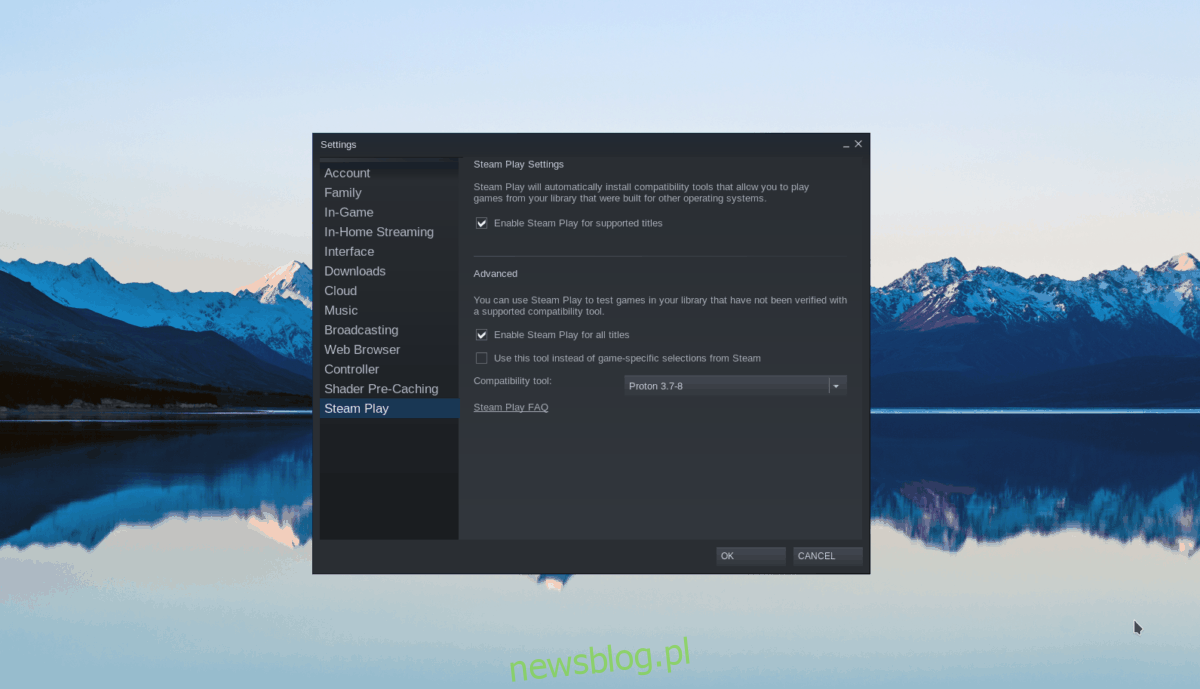
Trong khu vực cài đặt Steam, hãy tìm phần “Trò chơi Steam”. Sau đó chọn cả hộp “Bật Steam Play cho các tựa game được hỗ trợ” và hộp “Bật Steam Play cho tất cả các tựa game khác”. Chọn “OK” để lưu cài đặt.
Bươc 2: Tìm nút “Cửa hàng” và nhấp chuột vào nút đó để truy cập cửa hàng Steam. Sau đó tìm hộp tìm kiếm và nhấp vào nó bằng chuột.
Nhập “Quân đoàn TD 2và nhấn Enter để hiển thị kết quả tìm kiếm trong hộp tìm kiếm. Xem lại kết quả và chọn “Legion TD 2để đi đến trang cửa hàng của trò chơi.

Bươc 3: Trên trang trò chơi Legion TD 2 tìm nút “Thêm vào giỏ hàng” màu xanh lá cây và chọn bằng chuột. Sau khi nhấp vào nút “Thêm vào giỏ hàng”, hãy thực hiện quy trình mua trò chơi.

Bươc 4: Sau khi mua trò chơi, hãy nhấp vào nút “Thư viện” để truy cập thư viện trò chơi trên Steam của bạn. Sau đó, duyệt thư viện của bạn để tìm nút “CÀI ĐẶT” màu xanh lam để tải xuống và cài đặt trò chơi trên máy tính của bạn.
Quá trình cài đặt Legion TD 2 có thể mất một thời gian.
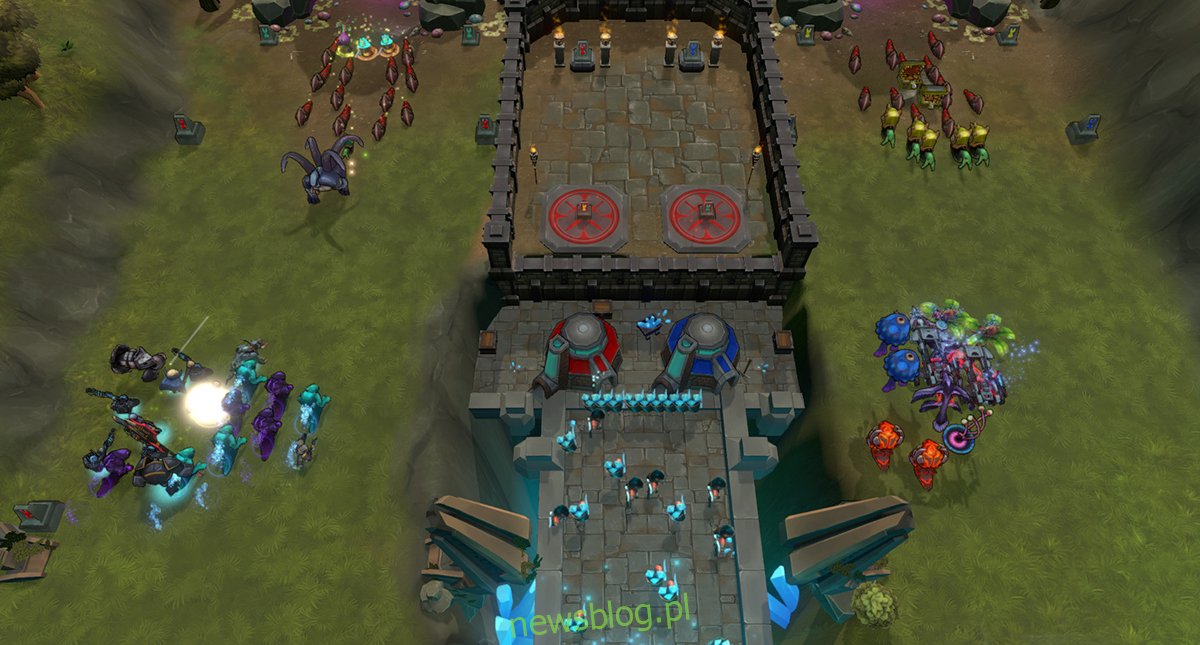
Bươc 5: Sau khi hoàn tất quá trình cài đặt Legion TD 2 nút “CÀI ĐẶT” màu xanh lam sẽ chuyển thành nút “CHƠI” màu xanh lục. Nhấp vào nút “PLAY” này để bắt đầu trò chơi.
